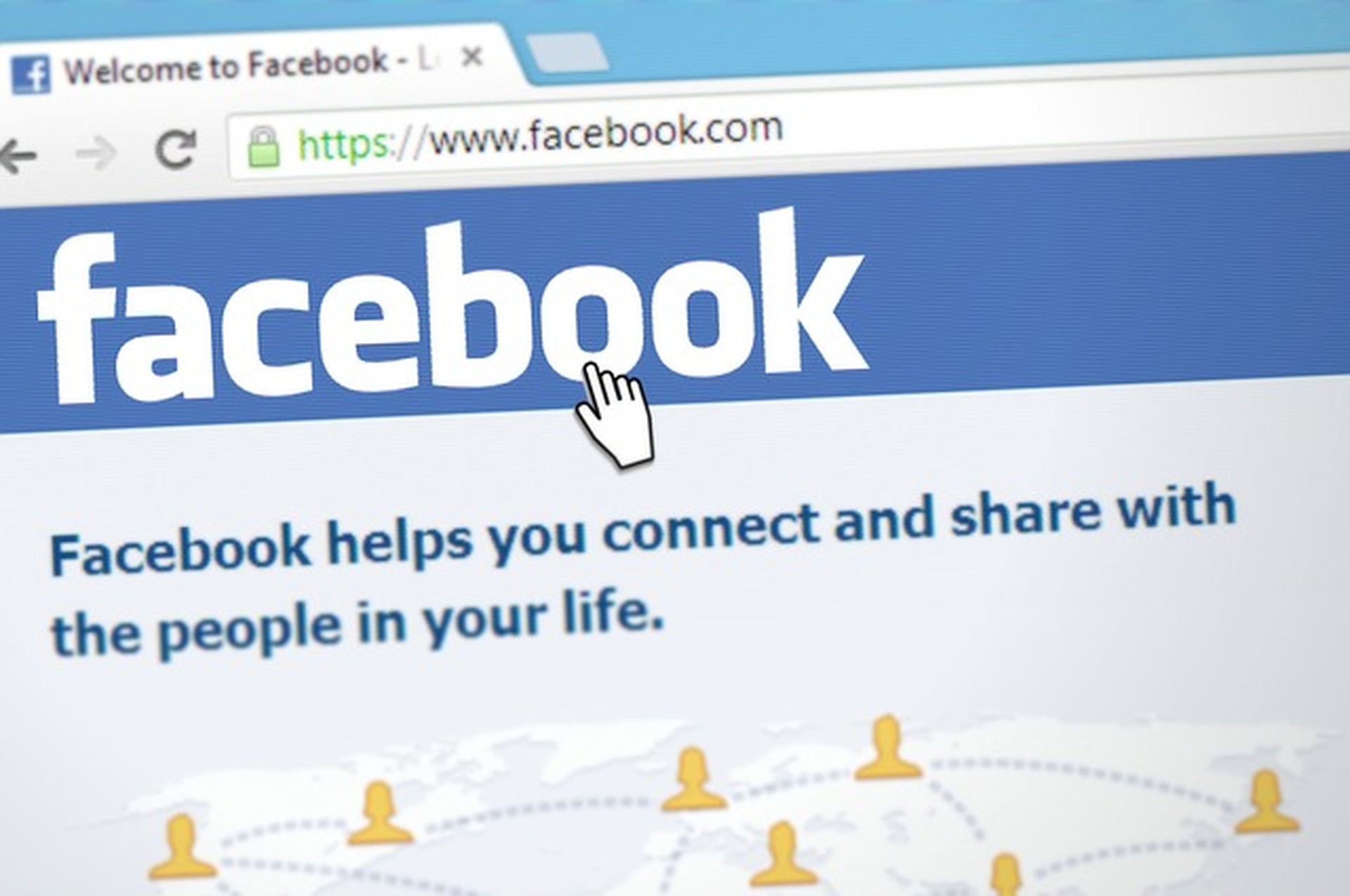Hoy, vamos a cubrir cómo corregir el error de Facebook No hay datos disponibles, enseñándole cómo borrar el caché en Facebook y otros métodos alternativos.
En estos días, Facebook es una plataforma de redes sociales muy popular. Es igualmente popular entre niños y adultos de todas las edades. Incluso aquellos que no tienen una cuenta de Facebook lo saben; simplemente saben cómo funciona. Las actividades de las personas en Facebook se han vuelto tan comunes que la mayoría de ellas comienzan el día revisando su suministro de noticias y haciendo lo mismo antes de irse a dormir. Sin embargo, esto no implica que no utilicen Facebook durante el resto del día. Considere cómo se sentiría si estuviera intentando acceder a algo y no respondiera.

Esto es ciertamente muy inconveniente, y sin duda lo desanimará. Todos los usuarios de Facebook han tenido el aviso de “No hay datos disponibles” al menos una vez en su vida. Puede haber una variedad de razones para esto, incluyendo:
- Facebook está temporalmente caído
- Configuración de privacidad de un contenido en particular
- Perfil de Facebook eliminado
- Perfil de Facebook desactivado
- Estás bloqueado por un usuario o has bloqueado a un usuario
Entonces, con todo eso fuera del camino, pasemos a cómo corregir el error de Facebook No hay datos disponibles.
¿Cómo solucionar el error de Facebook No hay datos disponibles?
Primero, salga de su cuenta cerrando sesión. Luego cierre su aplicación o navegador y espere unos segundos antes de volver a conectarse. Verifique si el problema está resuelto. Elimina la memoria caché y las cookies de tu navegador. Si tiene problemas para acceder a su cuenta de Facebook a través de un navegador web, borrar su caché y cookies puede ayudar.
¿Cómo borrar el caché en Facebook?
Como dijimos, borrar su caché y cookies podría ayudar a resolver el problema. A continuación, puede encontrar todas las instrucciones para navegadores y versiones de aplicaciones para borrar el caché en Facebook.
Androide
- Ir a la configuración.
- Toca Aplicaciones y notificaciones.
- Vea todas las aplicaciones y toque Facebook.
- Almacenamiento abierto.
- Seleccione caché y seleccione Borrar caché.

iPhone
- Toque las tres líneas apiladas en la esquina inferior derecha de la aplicación de Facebook.
- En la página siguiente, toque la opción “Configuración y privacidad” en la parte inferior.
- Aparecerá un menú desplegable. Toca “Configuración”.
- Desplácese hacia abajo y busque “Navegador” y selecciónelo.
- Toca “Borrar datos de navegación”.
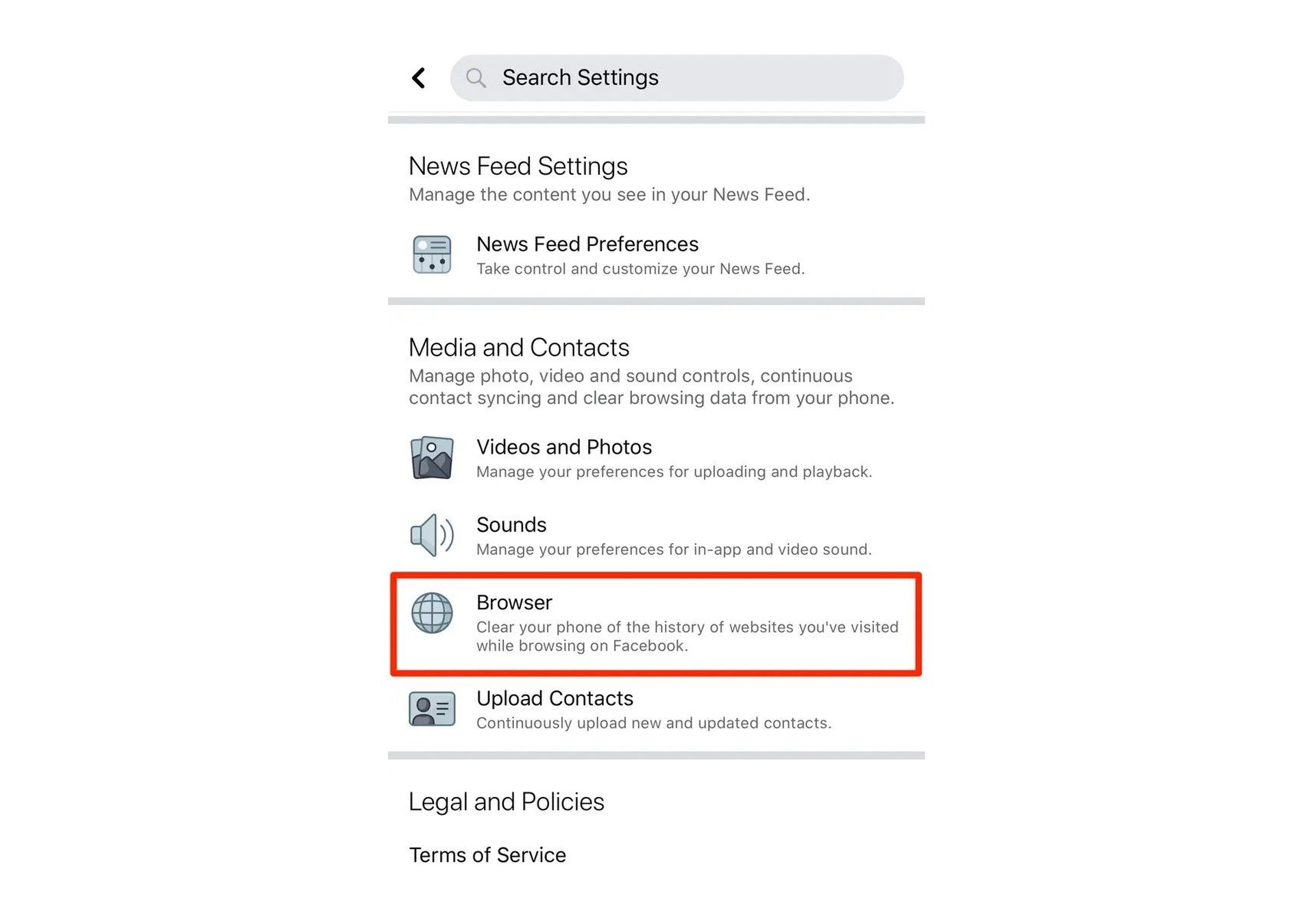
Ópera
- Seleccione el menú de configuración y haga clic en Eliminar datos privados después de abrir su navegador.
- Haga clic en el botón de detalles.
- Quite las casillas de verificación de la lista si no desea eliminar cookies, contraseñas u otros datos.
- Presiona eliminar.
- Si está utilizando el navegador, vaya a Historial y haga clic en Eliminar todo.
- Luego vaya a la página de inicio nuevamente y vaya a Configuración.
- Luego, desplácese hacia abajo hasta encontrar Eliminar cookies y haga clic en él.
Safari
- Seleccione Vaciar caché en el menú Safari después de que su navegador esté abierto.
- Haga clic en Vaciar.

Firefox
- Haz clic en el menú de Firefox en la esquina superior izquierda.
- A continuación, seleccione Historial > Borrar historial reciente.
- Asegúrese de que el menú “Detalles” esté expandido, luego seleccione Caché de la lista. Desmarque todo lo demás.
- En Intervalo de tiempo para borrar, abra el menú desplegable y seleccione Todo.
- Seleccione Limpiar ahora.
Cromo
- Una vez que su navegador esté abierto, seleccione el icono del menú Configuración.
- Después de eso, seleccione Herramientas y luego la opción Borrar datos de navegación.
- Seleccione la casilla de verificación “Vaciar el caché”. Desmarque todo lo demás para evitar eliminar datos sin querer.
- Haga clic en el botón Borrar datos de navegación.
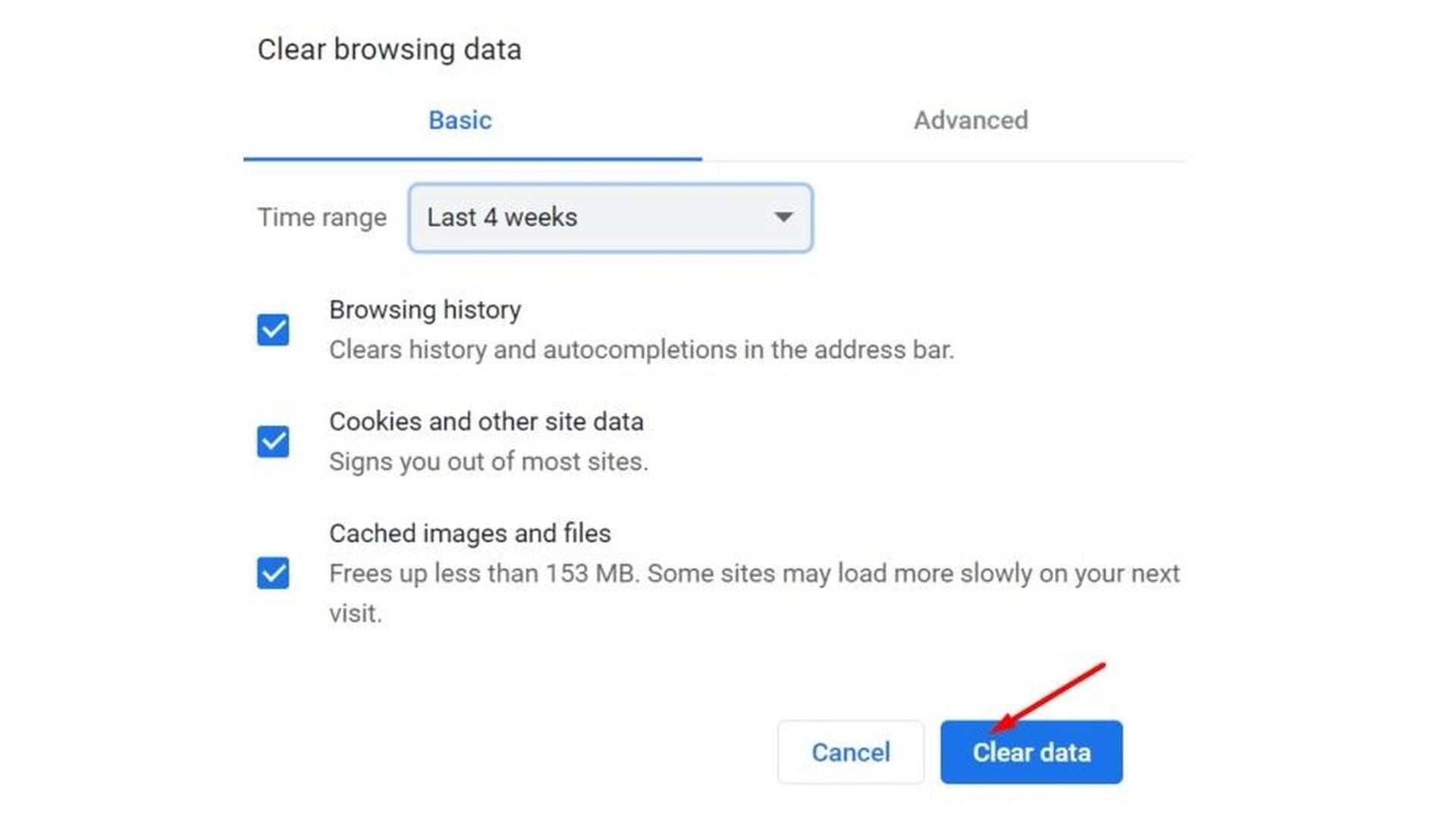
Si borrar su caché no funcionó para usted, es posible que desee probar algunas de las soluciones que se enumeran a continuación, ya que podrían ayudarlo a eliminar el error.
Deshabilita tus extensiones
Si está utilizando bloqueadores de anuncios o extensiones de privacidad, es posible que impidan que los scripts de Facebook activen el aviso de error al obtener datos.
Actualiza tu navegador
Compruebe si hay una versión más reciente de su navegador e instálela en su PC. Estas son las páginas oficiales de algunos de los navegadores más populares: Chrome, Firefox y Opera.
Actualiza o reinstala tu aplicación
Si aún tiene problemas, descargue la última versión de la aplicación de Facebook desde App Store o Google Play. Reinicie su dispositivo si es necesario. Desinstale y vuelva a instalar el programa si no ayuda.
Usar una conexión diferente
Si hay un problema con su conexión, sería difícil solucionar cada área de su red. Asegúrese de que su red esté funcionando sin problemas. Si es posible, vaya a una conexión diferente y pruebe cómo cambian las cosas. También tenemos una excelente guía sobre cómo mejorar su conexión Wi-Fi, así que asegúrese de consultarla también.
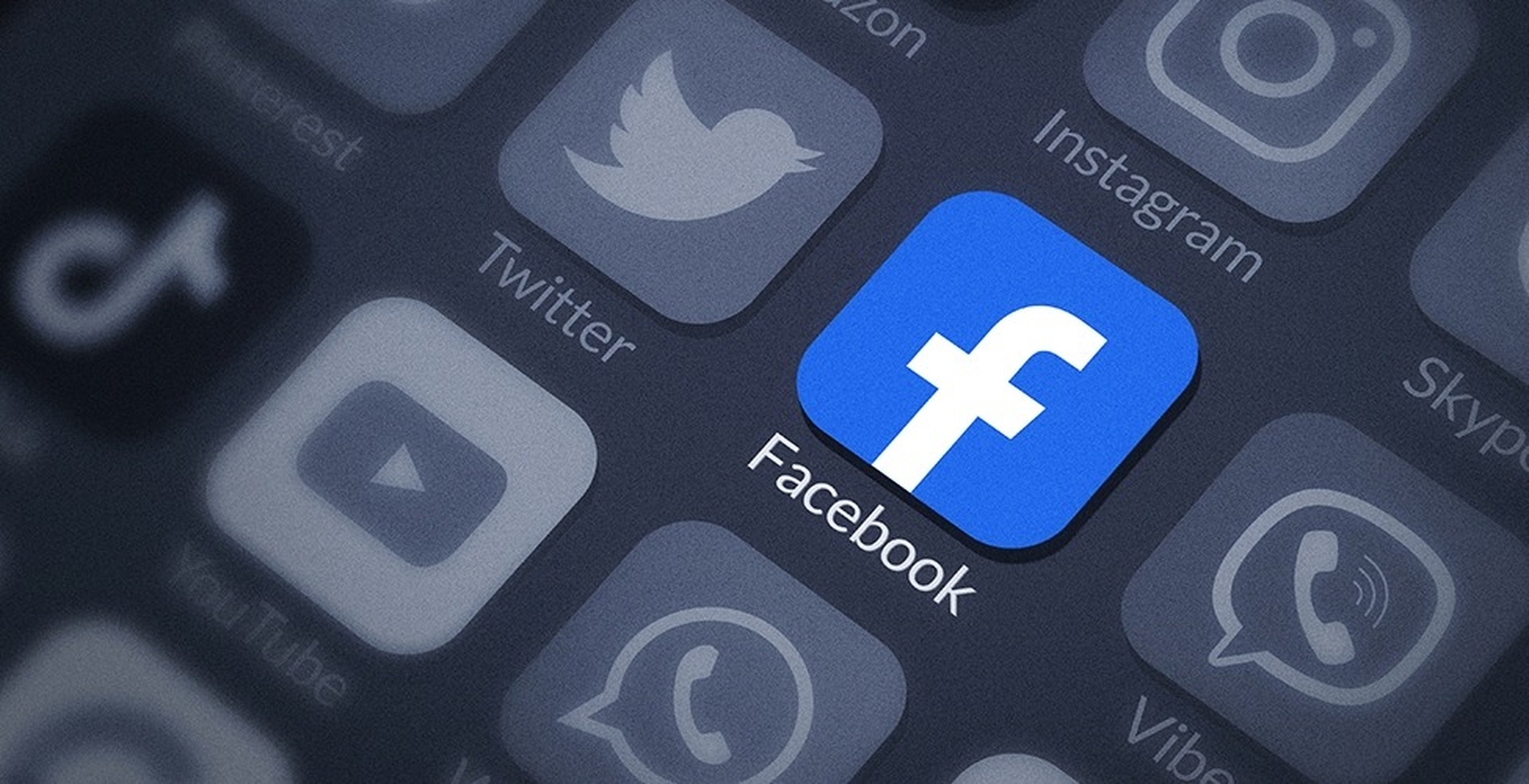
Usar un dispositivo diferente
Si el problema persiste, inicie sesión en su cuenta de Facebook en un dispositivo diferente.
¿Por qué no puedo ver Me gusta en Facebook?
Si tiene problemas para ver Me gusta en Facebook, intente lo siguiente:
- En la sección de noticias, haz clic en Páginas en el menú de la izquierda.
- Ve a tu página.
- Haga clic en Configuración en la columna de la izquierda.
- Haz clic en Personas y otras páginas en la columna de la izquierda.
Esperamos que haya disfrutado este artículo sobre cómo corregir el error de Facebook No hay datos disponibles. Si lo hizo, también le gustaría ver cómo cambiar el nombre de su perfil en Facebook o cómo encontrar el correo electrónico de alguien en Facebook.